COD Black Ops Cold War Impossible de rejoindre le groupe [Fix]
![COD Black Ops Cold War Impossible de rejoindre le groupe [Fix]](https://cdn.thewindowsclub.blog/wp-content/uploads/2023/10/cod-unable-to-join-party-1-640x375.webp)
COD est sans aucun doute l’un des jeux les plus joués au monde. Néanmoins, il s’agit également d’un jeu de ce type qui est continuellement en proie à des messages d’erreur persistants et récurrents. Dernièrement, certains utilisateurs ont signalé qu’ils ne pouvaient pas rejoindre le groupe COD Black Ops Cold War. Voici le message d’erreur exact qui apparaît à l’écran :
Échec de la participation au groupe
Impossible de rejoindre le groupe. (3)
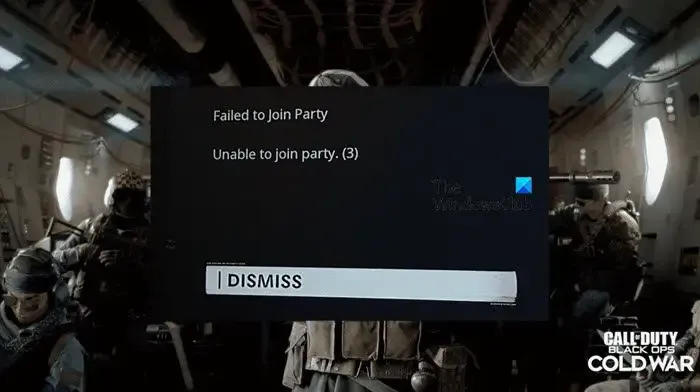
Correction de COD Black OPS Cold War incapable de rejoindre le groupe
Si vous ne parvenez pas à rejoindre des parties crossplay, alors pour corriger l’erreur Échec de la participation à la fête, Impossible de rejoindre la fête (3) dans COD Black Ops Cold War, suivez ces solutions :
- Redémarrez le jeu ainsi que le PC et le routeur.
- Exécutez l’utilitaire de résolution des problèmes de réseau
- Changer le serveur DNS
- Vérifier l’intégrité des fichiers du jeu COD
- Activer UPnP
- Transférer le port COD: Cold War Crossplay
- Désactiver le jeu croisé dans COD
- Réajoutez vos amis Activision

1] Redémarrez le jeu ainsi que le PC et le routeur

Le plus souvent, un simple problème dans l’un de ces éléments : PC, routeur ou jeu, ou dans tous, est la raison pour laquelle le jeu n’a plus accès à la fonctionnalité de jeu croisé.
Le redémarrage du jeu, du PC et du routeur est l’une des solutions habituelles qui résolvent presque tout et devrait être la première chose à faire pour résoudre de tels problèmes. Par conséquent, fermez correctement le jeu, votre PC et le routeur, attendez un moment, puis redémarrez-les. Désormais, si le problème persiste, vous pouvez également choisir de réinitialiser le routeur. Cependant, gardez à l’esprit que cela réinitialise le routeur aux paramètres d’usine.
2] Exécutez l’utilitaire de résolution des problèmes réseau
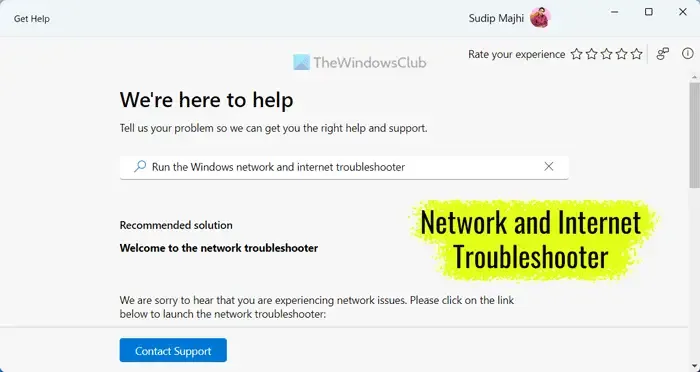
3] Changer le serveur DNS
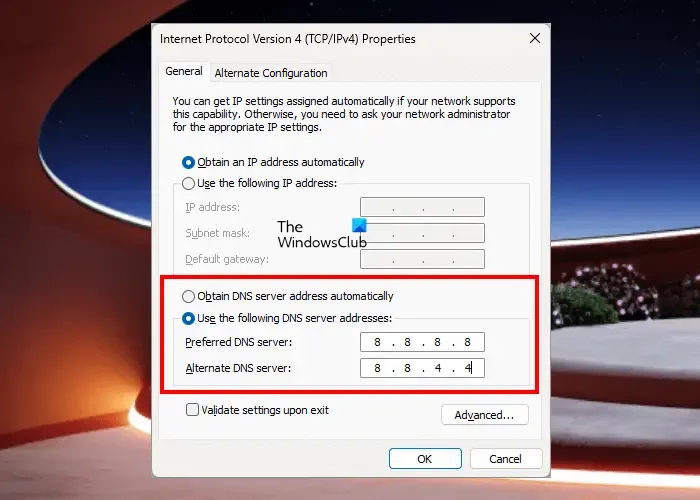
Si rien ne semble sortir de l’exécution de l’utilitaire de résolution des problèmes de réseau, le problème peut provenir du serveur DNS de votre FAI. Il est temps de passer de votre serveur DNS fourni par votre FAI au serveur DNS public de Google.
- Ouvrez le Panneau de configuration.
- Définissez Afficher par sur Grandes icônes et cliquez sur Centre Réseau et partage.
- Cliquez sur les options Modifier la carte et cliquez avec le bouton droit sur la carte réseau.
- Sélectionnez l’option Propriétés.
- Maintenant, sélectionnez le protocole Internet version 4 (TCP/IPv4) et cliquez sur Propriétés.
- Cliquez sur l’option « Utiliser les adresses de serveur DNS suivantes », entrez les valeurs suivantes, puis appuyez sur le bouton OK pour enregistrer les modifications.
Serveur DNS préféré : 8.8.8.8
Serveur DNS alternatif : 8.8.4.4
Une fois terminé, redémarrez votre ordinateur, puis vérifiez si le problème est résolu.
4] Vérifier l’intégrité des fichiers du jeu COD
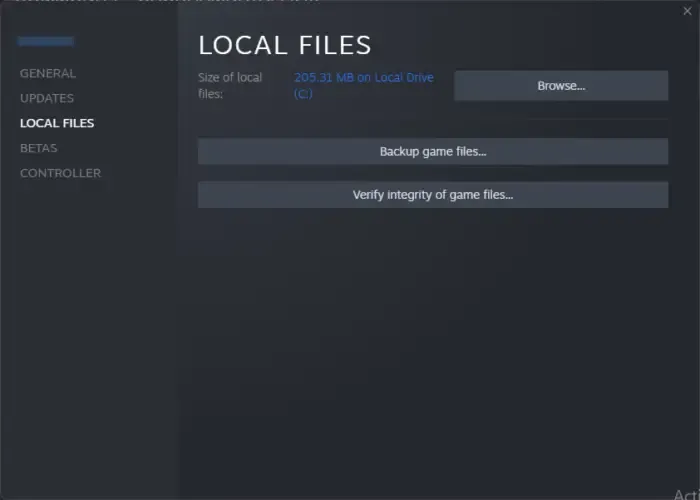
réparer les fichiers du jeu COD à l’aide du lanceur Battle.Net ou de Steam![]()
5] Activer UPnP
Avez-vous vérifié si la fonctionnalité UPnP du routeur est activée ? S’il est désactivé, allumez-le pour que le routeur ouvre automatiquement le port utilisé pour jouer à des jeux en ligne avec des amis. UPnP ou Universal Plug and Play est un protocole qui permet aux applications et aux appareils d’ouvrir et de fermer automatiquement les ports afin de se connecter les uns aux autres. Pour activer le protocole UPnP , suivez les étapes mentionnées ci-dessous.
- Ouvrez la page de configuration du routeur, puis connectez-vous.
- Maintenant, consultez le menu UPnP et activez le statut UPnP.
- Une fois terminé, redémarrez le routeur et lancez le jeu.
Gardez à l’esprit que chaque micrologiciel de routeur est différent ; par conséquent, vous ne pourrez peut-être pas trouver les paramètres UPnP à l’emplacement mentionné.
6] Transférer le port COD: Cold War Crossplay
De nombreux utilisateurs ont signalé que leur routeur sans fonctionnalité UPnP avait besoin d’un transfert TCP et UDP manuel pour jouer avec leurs amis. Dans cette solution, nous naviguerons vers les paramètres du routeur pour faire de même. Avant de transférer le port Crossplay, assurez-vous que le PC (sur lequel vous effectuerez les modifications) est connecté au même réseau sur lequel fonctionne COD. Suivez les étapes mentionnées ci-dessous pour transférer les ports.
- Lancez le navigateur, saisissez l’une des adresses mentionnées ci-dessous, appuyez sur le bouton Entrée et saisissez les informations d’identification. (Dans la plupart des cas, ADMIN et 1234 sont respectivement le nom d’utilisateur et le mot de passe, sinon, demandez les informations d’identification à votre FAI)
192.168.0.0192.168.1.1 - Accédez aux paramètres du routeur et cliquez sur le menu Avancé/Expert.
- Là, recherchez et cliquez sur l’option Redirection NAT/Redirection de port.
- Maintenant, ouvrez les ports mentionnés ci-dessous pour configurer votre réseau afin d’accepter les connexions crossplay entrantes pour le jeu :
TCP: 3074UDP: 27014-27050 - Une fois le port redirigé, redémarrez l’appareil et relancez le jeu.
Cela devrait faire le travail pour vous. Si vous pensez que la redirection de port est compliquée, vous pouvez demander à votre FAI de faire la même chose pour vous, car parfois ces paramètres sont cachés aux utilisateurs.
7] Désactiver le jeu croisé dans COD
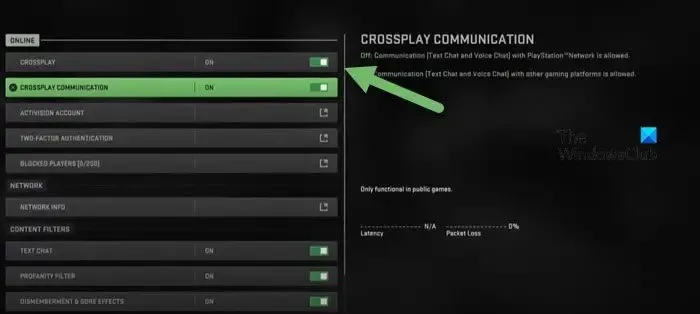
Le Crossplay permet de jouer avec des personnes qui ne sont pas sur la même plateforme. Si vous n’avez aucun respect pour cette fonctionnalité, il est préférable de désactiver le Crossplay car la fonctionnalité elle-même peut vous empêcher de rejoindre une fête dans COD.
Voici comment désactiver le Crossplay.
- Ouvrez le COD: Cold War et accédez à ses paramètres.
- Maintenant, allez dans l’onglet Compte et réseau et recherchez l’onglet Compte Activision.
- Enfin, passez la touche bascule de Crossplay en mode Désactivé.
Après avoir modifié cela, relancez le jeu avec les deux options et voyez si cela aide ou non.
8] Réajoutez vos amis Activision
Si aucune des solutions mentionnées ci-dessus ne peut faire des merveilles pour cette erreur, alors il est temps de supprimer vos amis, puis de les rajouter. Ceci est généralement recommandé si le compte Activision du joueur a un problème ou si ses amis sont connectés depuis plusieurs plates-formes telles que Blizzard et Activision.
- Ouvrez le jeu, accédez à l’onglet Social et cliquez sur les amis avec lesquels vous souhaitez jouer.
- Cliquez sur leurs profils et appuyez sur l’option Supprimer Activision Friend.
- Maintenant, accédez à nouveau à l’onglet Social et ajoutez à nouveau ces identifiants de compte ami. `
Redémarrez le jeu et croisons les doigts cette fois pour profiter du jeu avec vos amis.
Nous espérons que vous pourrez résoudre le problème en utilisant les solutions mentionnées dans cet article.
Pouvez-vous jouer à Black Ops Cold War avec des amis multiplateformes ?
Oui, Black OPS Cold War permet désormais aux utilisateurs de jouer avec leurs amis quelle que soit la plateforme (PlayStation, PC, Xbox) qu’ils utilisent. Pour ce faire, il leur suffit d’ajouter des amis à leur compte Activision, et voilà, ils peuvent s’inviter et se joindre à une session de jeu.
Comment puis-je corriger l’erreur « Impossible de rejoindre le groupe » dans Black Ops Cold War ?
Le message d’erreur « Impossible de rejoindre la fête » dans Black OPS Cold War est généralement le sous-produit de problèmes de réseau, de problèmes typiques, de versions de jeu obsolètes, etc. Pour résoudre le problème, la première chose du guide de dépannage doit être de mettre à jour le pilote graphique et le jeu. Et si vous l’avez déjà fait, la vérification des fichiers du jeu devrait être la meilleure solution. Dans la section suivante, nous discuterons d’autres solutions de ce type pour résoudre ce problème.



Laisser un commentaire